类型:拍照摄影
语言:简体中文
更新:2025-10-25 19:54:44
大小:2.07MB
平台:Android
- 最热软件
- 最新软件
-
指尖桌面小组件 v1.101
-
inshot视频剪辑 v1.700.230902
-
v10大佬 v1.0.003
-
时光省电高手 v4.3.504
-
酷盒官方版 v3.005
-
牛牛视频 v1.0.1.21031806
-
炮炮短视频app v5.4.1.082607
-
鲨鱼搜索 v1.208
-
v10大佬领皮肤 v1.0.009
-
成语黄金屋最新版 v0.0.2.810
- 游戏介绍
- 游戏截图
- 专题合集
米窗,也被称作米窗全局小窗,是一款专为手机端打造的桌面主题工具。此软件运行需获取root和Xposed模块权限,借助它,用户能够便捷地对桌面进行各项设置,不仅如此,还能随心所欲地调整窗口的大小、数量以及位置等参数,极大地方便了用户同时开启多个软件。该软件操作简便,极易上手,欢迎有需求的朋友们前来体验使用!
注意:该软件仅适配安卓11及更高版本的系统,同时使用时需具备root权限与xposed。
常见问题
1. 米窗在打开某些界面时,窗口一闪即逝,此后侧边栏和悬浮窗均无法再打开。
若你采用的是前台保活模式,且所打开的界面涵盖系统设置、授权界面、部分设备的分身选择等关键系统界面,便会出现上述问题。
解决办法:采用无障碍保活
2、在米窗中,点击某个界面后会呈现全屏状态。
可尝试通过Xposed勾选系统框架,然后进行重启操作。对于Android 12及以上版本,还能尝试在米窗中勾选“使用Shizuku/Sui阻止应用从小窗跳出至全屏”这一选项 。
3、存在以下情况:无法借助米窗开启小窗;在引导过程中出现卡顿;打开小窗后随即闪退。
出现该问题,原因或许是在系统中曾设置过Vulkan 。
4、开启小窗后,应用界面无法完全填充小窗,呈现出类似Windows窗口的状态。
请进入系统设置中的开发者选项,把“强制使用桌面模式”功能关闭。
5、米窗掉后台
部分定制ROM可能出现此问题,建议对米窗进行加锁操作。米窗借助无障碍或前台服务来实现保活,要是这两个服务均被关闭,不妨思考是否为系统方面的问题,也可尝试更换保活方式。
6、界面缩放比例出现过大或过小的情况
米窗能够针对横屏或竖屏界面进行单独的缩放调整,请分别予以调整。
7、屏幕旋转之后,界面出现显示异常的情况。
在部分低性能设备上或许会出现该问题。若遇到此情况,可尝试关闭米窗设置里“在屏幕旋转时修改小窗缩放比例”这一选项。
Shizuku/Sui开启方法
1. 开启手机开发者模式(步骤如下:进入设置,找到关于本机,连续点击7次ZUI或Legion OS版本,点击后返回,接着在通用设置中找到开发者选项)
2. 查找并开启“无线调试”以及“停用adb授权超时功能”
3、操作步骤如下:首先打开 shizuku 并点击配对;接着打开 ZUI 分屏,分屏入口有两个,一是在状态栏下拉面板中,二是进入应用历史界面后下拉开启分屏。分屏完成后,让屏幕一半显示 Shizuku,另一半显示设置里的开发者选项,最后点击开发者选项中的无线调试。
4、在无线调试界面,点击“使用配对码配对”,此时会出现一串数字。把这串数字输入到Shizuku的输入框内,接着点击“OK”确认,最后点击“启用”,即可启动Shizuku软件。
5、点开“米窗”,启动sui模式就行。
米窗使用教程
1. 要打开米窗,需授予一些权限,第一步是点击无障碍权限。

2. 点击米窗的全局小窗

3、点击右侧的小滑块,将其开启。

4、先点击申请窗口叠加权限,接着点击米窗全局小窗。

5、点击允许

6、找到通知使用权限并点击,随后点击右侧的小滑块将其开启。

7、最为关键的是xposed权限与shizuku权限(授予方式详见下文)

8、待所有权限授予完毕,点击下一步就能使用软件了。

软件功能
1、小窗设置
对小窗的大小、位置等相关参数进行设定。
2、选择小窗应用
请选择能在悬浮按钮中开启小窗的应用。
3、从最近任务隐藏
在米窗里,从多任务处划掉米窗,然后重新进入,这样就能生效。
4、选择兼容性应用
若部分应用与移动小窗位置存在冲突,致使显示不完整或无法触控等状况出现,需针对该软件开启兼容性设置。
5、电池优化
若要确保米窗在后台顺利运行,您可关闭米窗的电池优化功能。不过,这样做米窗可能会消耗设备更多电量。
更新日志
v3.0.00版本
解决开启记录位置选项后出现的触控错位问题。


 fadcam
v1.1.3
fadcam
v1.1.3
 4DRC FPV V1.5.2
4DRC FPV V1.5.2
 WeVideo
v8.40.0
WeVideo
v8.40.0
 splice
v2.0.18.92975
splice
v2.0.18.92975
 Smart Launcher
v6.4build052
Smart Launcher
v6.4build052
 animation相机 V2.1.3
animation相机 V2.1.3
 右豹
v1.3.5
右豹
v1.3.5
 可图
v2.8.4
可图
v2.8.4
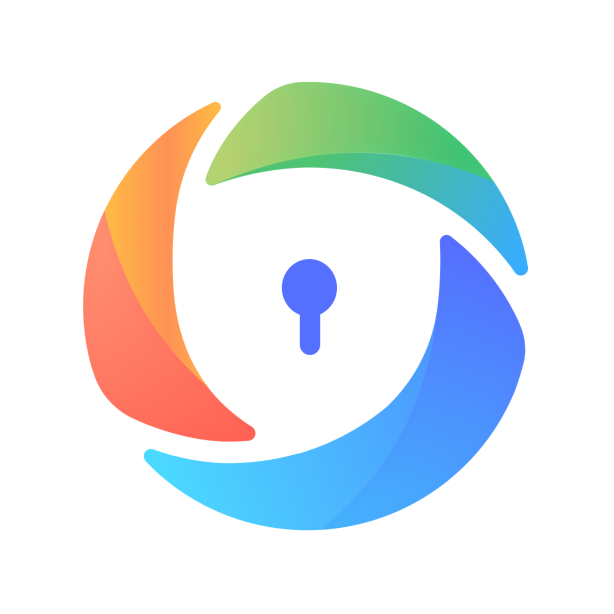 51加密相册 V4.0.1
51加密相册 V4.0.1
 pixverse中文版
v1.10
pixverse中文版
v1.10
 AirBrush
v6.5.1
AirBrush
v6.5.1
 红叶相机 V3.0.5.2
红叶相机 V3.0.5.2
 美图设计室免费版
v6.3.40
美图设计室免费版
v6.3.40
 BeautyPlus V7.7.121
BeautyPlus V7.7.121
 iCam365 V3.44.5
iCam365 V3.44.5
 prettyup免费版 V3.2.1
prettyup免费版 V3.2.1
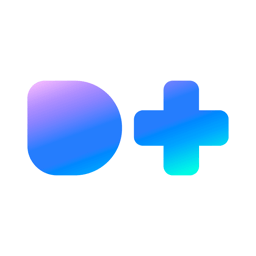 度加剪辑免费版 V4.21.0.10
度加剪辑免费版 V4.21.0.10























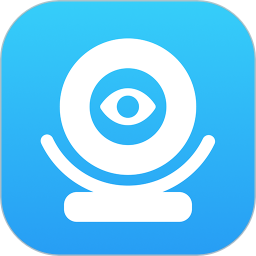 小眯眼 V2.4.7
小眯眼 V2.4.7
 真美证件照免费版 V1.0.0
真美证件照免费版 V1.0.0
 傲软抠图手机版 V1.8.1
傲软抠图手机版 V1.8.1
 ai时光相机 V1.0.0
ai时光相机 V1.0.0
 Aioo相机 V1.0
Aioo相机 V1.0
 证件照制作大师 V2.3.1
证件照制作大师 V2.3.1
 Lr图片调色 V2.0.3
Lr图片调色 V2.0.3
 忆刻相机 V1.0.0
忆刻相机 V1.0.0